随着科技的进步,打印机已经成为我们日常生活和工作中不可或缺的工具。然而,有时候我们会遇到打印机出现内存缓存问题,导致无法正常打印。为了解决这个问题,本文将介绍一些简单有效的方法来清除打印机内存缓存,让您的打印机恢复正常工作。

了解打印机内存缓存的作用
打印机内存缓存是指打印任务在发送到打印机之前暂时存储在打印机内部的一段内存空间中。它的作用是接收并处理大量打印数据,然后以适当的速度将它们传送到打印机进行打印。然而,当打印机的内存缓存过多或出现错误时,就会导致打印机无法正常工作。
重启打印机以清除内存缓存
重启打印机是清除内存缓存最简单也是最常见的方法之一。只需将打印机完全断电,等待几分钟后再重新启动。这样可以清除打印机内部的所有缓存数据,并将其恢复到初始状态。
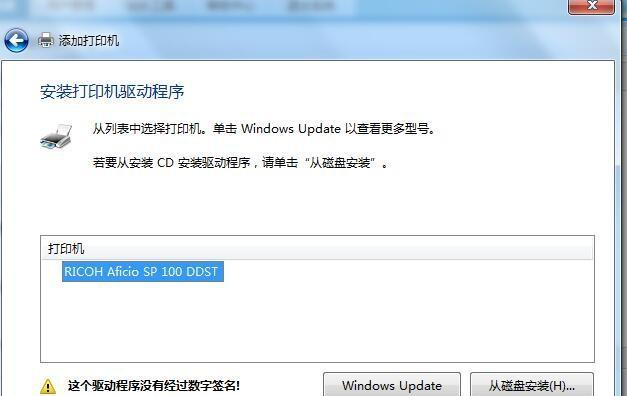
使用打印机控制面板清除内存缓存
大多数打印机都配备了控制面板,通过面板上的设置可以轻松清除内存缓存。进入打印机的设置菜单,找到相关选项,选择清除内存缓存,并按照屏幕上的提示进行操作。这种方法简单快捷,适用于大多数打印机品牌和型号。
使用电脑操作系统清除内存缓存
在某些情况下,您可以通过电脑操作系统来清除打印机的内存缓存。在Windows操作系统中,打开控制面板,找到设备和打印机选项,右键点击相关打印机,选择“查看打印队列”,然后选择“取消所有文档”来清除内存缓存。
更新打印机驱动程序以解决内存缓存问题
有时候,打印机驱动程序过时或不兼容可能导致内存缓存问题。为了解决这个问题,您可以尝试更新打印机的驱动程序。您可以通过访问打印机制造商的官方网站或使用驱动程序更新工具来获取最新的驱动程序,并按照说明进行安装。

检查打印机设置并进行适当调整
有时候,不正确的打印机设置也可能导致内存缓存问题。您可以检查打印机设置,确保其与您的打印需求相匹配。如果您打印大量图形或图片,可以尝试减少打印机的分辨率或减小打印任务的规模,以减轻内存缓存压力。
清除打印队列中的任务
在一些情况下,打印队列中积压的任务可能导致打印机内存缓存问题。您可以打开打印队列,取消或删除其中的所有任务,以清空缓存。这样可以确保打印机能够接受新的打印任务,并顺利进行打印。
调整打印机内存缓存大小
某些高端打印机允许用户调整内存缓存的大小。您可以通过访问打印机设置菜单或使用相关软件来进行调整。增加内存缓存大小可以提高打印速度和效果,同时减少内存缓存问题的可能性。
清理打印机内部的尘埃和碎纸
打印机内部的尘埃和碎纸堆积可能导致打印机内存缓存问题。定期清理打印机内部,特别是纸路和墨盒附近的区域,可以减少这些问题的发生。
检查网络连接并重新设置
如果您使用的是网络打印机,不稳定的网络连接也可能导致内存缓存问题。您可以检查网络连接并重新设置网络打印机,以确保连接稳定并避免缓存问题。
升级打印机固件
有时候,打印机固件的老旧版本可能会导致内存缓存问题。您可以尝试访问打印机制造商的官方网站,下载并安装最新的固件版本,以解决这个问题。
使用专业工具进行内存缓存清理
如果以上方法无效,您可以尝试使用专业的打印机维护工具来清除内存缓存。这些工具可以自动识别和清除打印机内部的缓存数据,帮助您恢复正常的打印功能。
联系打印机制造商的技术支持
如果您尝试了以上所有方法仍然无法解决内存缓存问题,那么您可以联系打印机制造商的技术支持团队寻求帮助。他们可以提供专业的指导和解决方案,帮助您解决问题。
定期维护打印机以避免内存缓存问题
定期维护打印机是避免内存缓存问题的关键。清洁打印机、更新驱动程序、检查设置并保持良好的工作环境,可以有效预防内存缓存问题的发生。
通过本文介绍的方法,您可以简单有效地清除打印机内存缓存,并让打印机恢复正常工作。记住定期维护打印机是重要的,它可以确保您始终能够顺利打印文件,并提高打印效果和效率。祝您的打印体验愉快!
标签: #打印机









